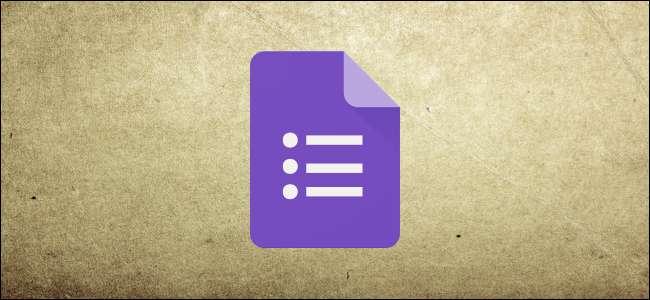
Google Biểu mẫu là một công cụ mạnh mẽ được sử dụng để tạo các cuộc khảo sát và câu đố miễn phí trực tuyến. Tuy nhiên, đó không phải là tất cả. Với hướng dẫn này, bạn có thể tạo một biểu mẫu liên hệ có thể được nhúng trực tiếp vào trang web của bạn.
Tạo biểu mẫu liên hệ trên Google Biểu mẫu cực kỳ đơn giản. Google thậm chí còn có sẵn một mẫu để bạn sử dụng, điều này giúp công việc của bạn trở nên dễ dàng hơn nhiều. Tất cả những gì bạn cần làm là tải mẫu — tùy chỉnh nó nếu bạn muốn — sau đó nhúng biểu mẫu trực tiếp vào trang web của bạn. Thats tất cả để có nó. Bắt đầu nào.
Tạo biểu mẫu liên hệ
Để bắt đầu, hãy đi tới Google Biểu mẫu trang chủ và đặt con trỏ vào dấu cộng (+) nhiều màu ở góc dưới bên phải.

Dấu cộng trở thành biểu tượng bút chì màu tím và trang màu tím. Nhấp vào biểu tượng trang màu tím.
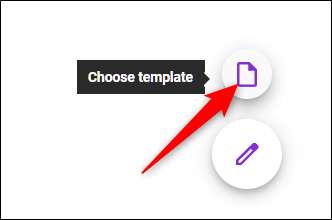
Khi cửa sổ mở ra, hãy chọn mẫu “Thông tin liên hệ”.
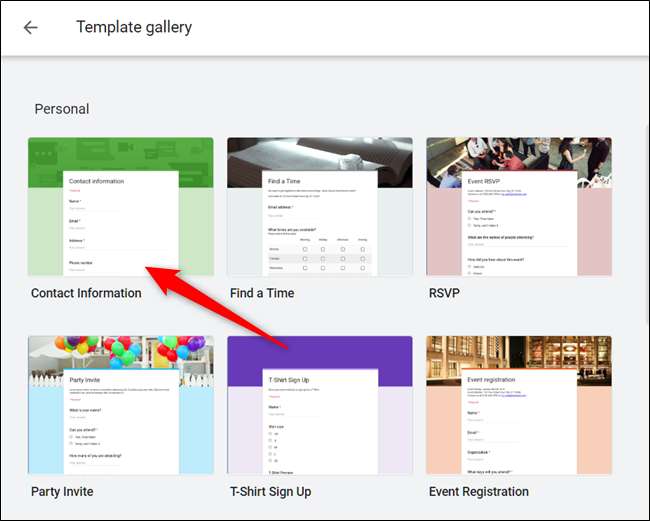
Tùy chỉnh biểu mẫu liên hệ
Mẫu mặc định có các mục nhập tên, email, địa chỉ, số điện thoại và nhận xét. Nếu bạn muốn thêm bất kỳ điều gì khác vào biểu mẫu, hãy nhấp vào dấu cộng (+) cho các trường hoặc câu hỏi bổ sung.
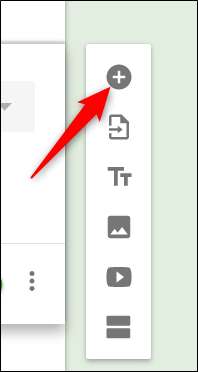
Theo mặc định, tên, email và địa chỉ là bắt buộc để gửi biểu mẫu. Để bật / tắt xem một phần có bắt buộc hay không, hãy nhấp vào trường mong muốn, sau đó bật hoặc tắt nút chuyển "Bắt buộc".
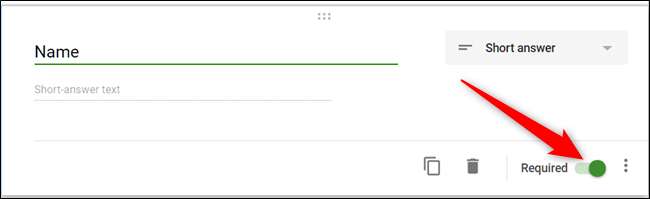
Để thay đổi chủ đề của biểu mẫu, hãy nhấp vào bảng màu ở đầu trang để chọn hình ảnh tiêu đề, màu chính và màu chính và phông chữ. Chọn màu từ đây phù hợp với chủ đề trang web của bạn vì chúng sẽ hiển thị khi bạn nhúng biểu mẫu vào trang web của mình.
Cuối cùng, nhấp vào bánh răng Cài đặt để thay đổi hành vi của biểu mẫu khi người trả lời điền vào
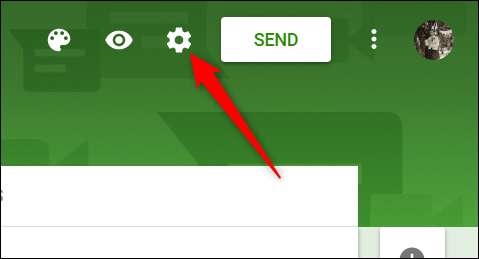
Tab đầu tiên có một số cài đặt bạn có thể bật. Từ đây, bạn có thể thu thập địa chỉ email, gửi bản sao câu trả lời của họ qua email và giới hạn mỗi người gửi một lần. Bạn cũng có thể chọn xem người trả lời có thể chỉnh sửa câu trả lời của họ sau khi họ được gửi hay không hoặc xem biểu đồ tóm tắt ở cuối cuộc khảo sát.
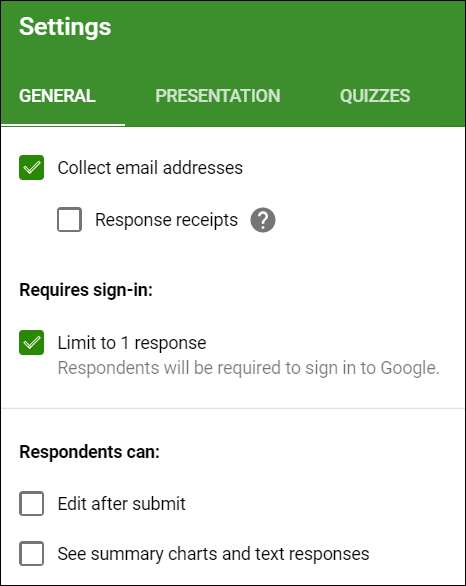
Ghi chú: Nếu bạn bật “Giới hạn ở 1 câu trả lời”, người trả lời phải đăng nhập bằng tài khoản Google của họ để truy cập biểu mẫu của bạn. Bất kỳ ai không có tài khoản Google sẽ không thể gửi câu trả lời cho biểu mẫu của bạn. Trừ khi bạn khẳng định, mọi người đều có tài khoản Google, hãy để tùy chọn này bị vô hiệu hóa.
Tab "Bản trình bày" có một số cài đặt ở đây, nhưng điều duy nhất chúng tôi quan tâm là thông báo xác nhận mà người trả lời nhìn thấy sau khi họ gửi biểu mẫu. Thông báo này sẽ được hiển thị cho mọi người xem sau khi họ gửi biểu mẫu liên hệ.

Sau khi hoàn tất, hãy nhấn “Lưu” để xác nhận mọi thay đổi và quay lại biểu mẫu của bạn.
Nhúng biểu mẫu liên hệ
Sau khi bạn đã hoàn thiện mọi thứ trên biểu mẫu liên hệ, hãy nhấp vào nút “Gửi” ở đầu trang.
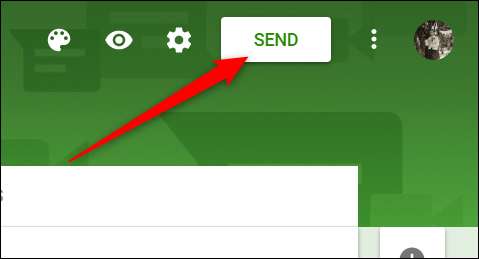
Nhấp vào tab dấu ngoặc nhọn (<>), sau đó nhấp vào “Sao chép” để sao chép HTML nhúng vào khay nhớ tạm.
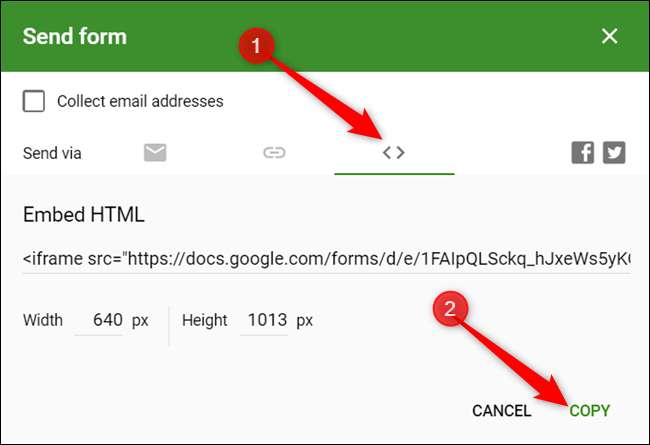
Nếu bạn cần thay đổi kích thước của biểu mẫu và cách nó xuất hiện trên trang web của mình, hãy thay đổi chiều rộng và chiều cao bên dưới mã HTML trước khi bạn nhấp vào “Sao chép”.
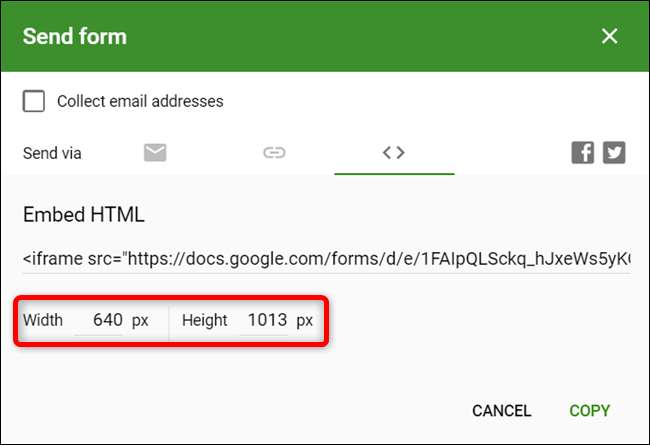
Bây giờ, tất cả những gì bạn phải làm là dán mã vào trình chỉnh sửa HTML của trang WordPress hoặc trực tiếp vào tệp .html trên trang web của bạn nơi bạn muốn biểu mẫu xuất hiện.
Nếu kích thước không phù hợp, lần đầu tiên đi xung quanh, đừng lo lắng. Chỉ cần quay lại và thử với các số chiều rộng và chiều cao, và sao chép lại mã cho đến khi mọi thứ trông hoàn hảo trên trang web của bạn.
Thu thập câu trả lời trong Google Trang tính
Một trong những tính năng tốt nhất của Google Biểu mẫu là tất cả các câu trả lời được thu thập có thể được gửi trực tiếp vào bảng tính Google Trang tính. Từ đây, bạn có thể sử dụng các công thức và biểu đồ của Trang tính, xem phản hồi trong thời gian thực và cài đặt các tiện ích bổ sung để phân tích, lọc và thao tác dữ liệu hơn nữa.
Để thiết lập bảng tính cho câu trả lời, hãy chọn tab “Câu trả lời”, sau đó nhấp vào biểu tượng Trang tính màu xanh lục.
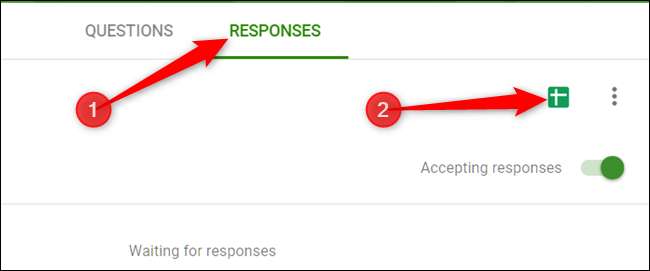
Tiếp theo, nhấp vào “Tạo” để tạo một bảng tính mới nhằm lưu trữ tất cả các câu trả lời của bạn.
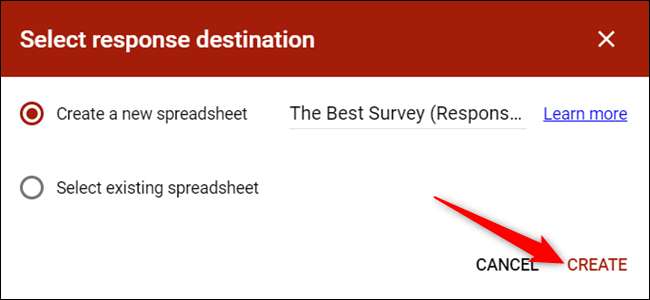
Ngoài ra, nếu bạn đã có một bảng tính mà bạn muốn các câu trả lời đi vào, hãy nhấp vào “Chọn bảng tính hiện có” và làm theo lời nhắc. Bảng tính được lưu vào Lái xe và có sẵn thông qua Trang chủ Trang tính cũng.
Đó là nó. Mỗi bảng tính chứa tất cả các câu trả lời, cùng với dấu thời gian về thời điểm hoàn thành cuộc khảo sát, giúp bạn dễ dàng liên hệ với khách hàng của mình.








